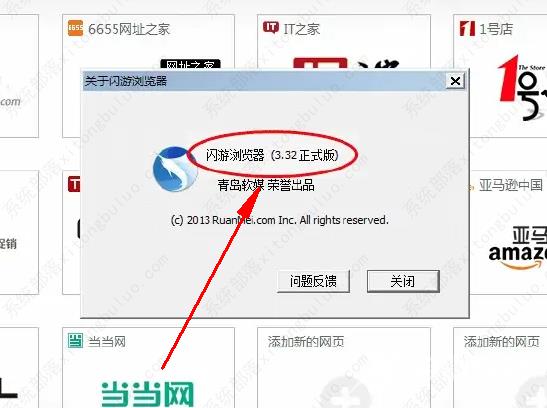浏览器都会定期更新,每次更新都会完善一些功能。很多用户在使用浏览器的时候,都会提示需要更新浏览器才能浏览网页,这是因为浏览器的版本太旧了,但是很多用户不知道应该如
浏览器都会定期更新,每次更新都会完善一些功能。很多用户在使用浏览器的时候,都会提示需要更新浏览器才能浏览网页,这是因为浏览器的版本太旧了,但是很多用户不知道应该如何更新,小编下面整理了闪游浏览器设置更新方法步骤,希望对您有帮助。
闪游浏览器设置更新方法教程
1、打开闪游浏览器,单击自定义设置图标,如图所示。
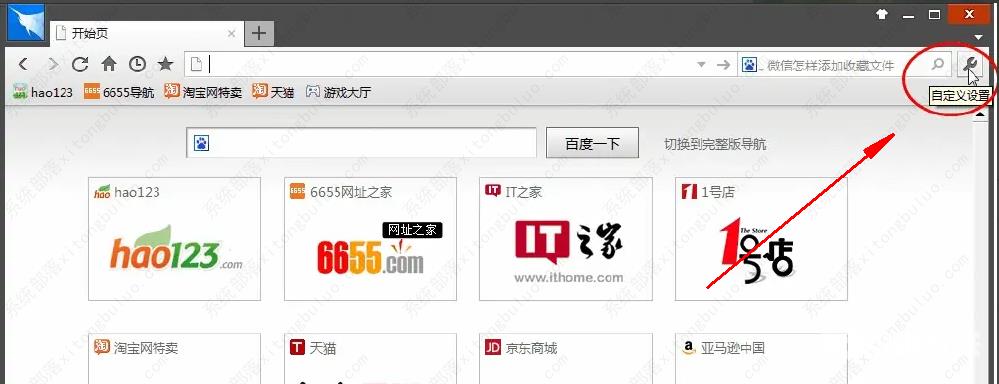
2、展开帮助,然后单击检查更新,如图所示。
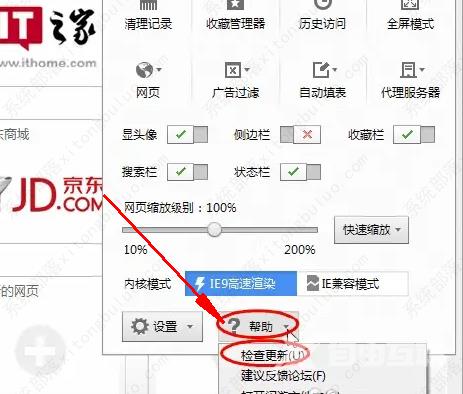
3、若检查到最新的新版本,单击确定开始下载新版本,如图所示。
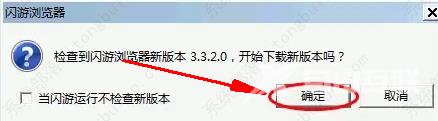
4、新版本下载完成,单击确定切换到新版本,如图所示。
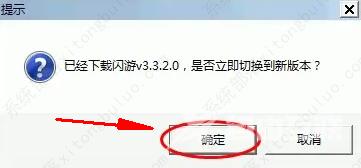
5、正常切换至闪游浏览器新版本,如图所示。